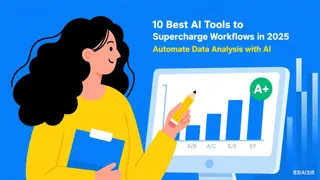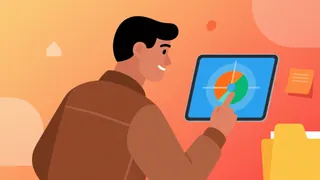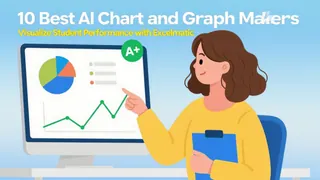Wichtige Erkenntnisse
- Problem: Das manuelle Zusammenführen mehrerer Excel-Dateien ist zeitaufwendig, fehleranfällig und behindert geschäftliche Entscheidungsprozesse.
- Lösung: Nutzen Sie künstliche Intelligenz, um mehrere Excel-Dateien automatisch in einer einzigen, gut formatierten und klar strukturierten Tabelle zusammenzuführen – ohne Formeln oder Programmierkenntnisse.
- Vorteile: Spart erheblich manuelle Arbeitszeit, reduziert das Risiko von Datenfehlern und liefert eine sofort nutzbare Datei für die Analyse.
- Ergebnis: Ermöglicht Geschäftsteams, sich auf die Inhaltsanalyse zu konzentrieren, anstatt auf die Datenbereinigung.
"Ich habe Verkaufsdaten aus sechs verschiedenen Regionen – jeder Datensatz ist in einer separaten Excel-Datei gespeichert. Wie kann ich sie in einer Datei zusammenführen, ohne die Spaltenformatierung zu zerstören?"
Wenn Sie schon einmal vor diesem Dilemma standen, sind Sie nicht allein. Das Zusammenführen mehrerer Excel-Dateien zu einer ist eine häufige, aber frustrierende Aufgabe für Fachleute, die auf Daten für ihre Entscheidungen angewiesen sind. Manuelles Kopieren und Einfügen ist nicht nur mühsam, sondern auch riskant. Falsch ausgerichtete Zeilen, doppelte Daten und inkonsistente Formatierung können Ihre gesamte Analyse ruinieren.
Aber was, wenn Sie Dutzende Excel-Dateien mit einem einzigen Befehl kombinieren und eine saubere, vollständige Tabelle für die Berichterstattung oder Visualisierung erhalten könnten?
Warum das manuelle Zusammenführen von Excel-Dateien zu einem Engpass in Ihrem Unternehmen werden kann
Ob Sie monatliche Verkaufsberichte zusammenstellen, Kundenfeedbackformulare zusammenfassen oder Marketing-Kampagnendaten integrieren – der Prozess sieht typischerweise so aus:
- Öffnen Sie jede Excel-Datei einzeln.
- Kopieren Sie die Daten aus jedem Arbeitsblatt.
- Fügen Sie sie in die Hauptdatei ein.
- Ordnen Sie die Spalten neu an und entfernen Sie Duplikate.
- Prüfen Sie auf Inkonsistenzen oder Formelfehler.
- Wiederholen Sie diesen Vorgang für jede neue Datei oder Aktualisierung.
Dies ist nicht nur langsam, sondern auch nicht nachhaltig. Für Teams, die regelmäßig mehrere Excel-Dateien zu einer zusammenführen müssen, verbrauchen manuelle Operationen Zeit, die für Trendanalysen oder strategische Entscheidungsfindung genutzt werden könnte. Wenn Sie häufig Daten nach dem Zusammenführen von Dateien bereinigen müssen, möchten Sie vielleicht in unserem Leitfaden nachschlagen, wie Sie Excel-Daten für die Analyse bereinigen und vorbereiten, um den Prozess zu optimieren.
KI-gestützte Lösung: Excel-Dateien automatisch zusammenführen
Excelmatic ermöglicht es Ihnen, mühelos mehrere Excel-Dateien in einer einzigen strukturierten Arbeitsmappe zusammenzuführen – mit nur einfachen englischen Befehlen. Kein VBA-Code, keine komplexen Abfragen und keine technischen Kenntnisse erforderlich.

So führen Sie Ihre Dateien in nur 3 Schritten einfach zusammen
Schritt 1: Laden Sie alle Ihre Excel-Dateien hoch
Ziehen Sie alle Excel-Dateien, die Sie zusammenführen möchten, per Drag & Drop hierher – egal ob 3 oder 30. Excelmatic unterstützt .xlsx, .xls und sogar CSV-Dateien.
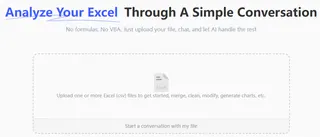
Schritt 2: Erklären Sie der KI Ihre Anforderungen
Verwenden Sie einfache Sprache, wie zum Beispiel:
"Führen Sie alle diese Excel-Dateien zu einer zusammen, verwenden Sie dabei das 'Sales'-Formular aus jeder Datei."
"Führen Sie diese Dateien zusammen und stapeln Sie sie vertikal. Behalten Sie den Kopfbereich der ersten Datei bei."
"Führen Sie diese Kundenlisten zusammen und entfernen Sie doppelte Zeilen."
Dieser Natural Language Processing-Ansatz ist der Schlüssel dazu, warum KI in geschäftlichen Aufgaben so leistungsstark ist. Wenn Sie an anderen Möglichkeiten zur Automatisierung von Workflows interessiert sind, erkunden Sie, wie Sie KI nutzen können, um Excel-Berichte mit KI zu automatisieren, nicht nur Dateien zusammenzuführen.
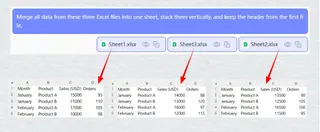
Schritt 3: Laden Sie Ihre konsolidierte Datei herunter
In Sekundenschnelle erhalten Sie eine sauber formatierte, zusammengeführte Excel-Datei. Alle Spalten bleiben konsistent, ohne Duplikate, und die Formatierung bleibt erhalten.
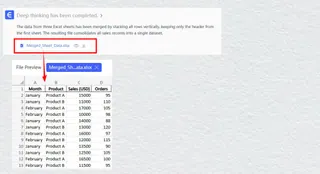
Warum Unternehmens-Teams auf Excelmatic vertrauen
- Geschwindigkeit: Führen Sie Dutzende Dateien in Minuten, nicht Stunden, zusammen.
- Genauigkeit: Vermeidet manuelle Copy-Paste-Fehler und Datenfehlausrichtungen.
- Flexibilität: Geben Sie an, welche Arbeitsblätter oder Spalten zusammengeführt werden sollen.
- Keine Schulung erforderlich: Verwendet Alltagssprache – keine Programmier- oder Excel-Kenntnisse erforderlich.
- Sicherheit: Ihre Daten sind verschlüsselt und werden niemals gespeichert oder weitergegeben.
Häufig gestellte Fragen
F: Kann ich Dateien mit unterschiedlichen Spaltenstrukturen zusammenführen? A: Ja. Excelmatic sortiert Spalten intelligent nach Namen.
F: Was, wenn ich nur bestimmte Blätter oder Bereiche zusammenführen möchte?
A: Absolut. Sie können genau angeben, welche Blätter oder Datenbereiche einbezogen werden sollen.
F: Sind die Daten meines Unternehmens sicher?
A: Ja. Excelmatic verwendet Enterprise-grade-Verschlüsselung und befolgt strenge Datenschutzprotokolle. Dateien werden nur für Ihre Aufgabe verarbeitet und nicht gespeichert.
Bereit, Ihren Daten-Workflow zu optimieren?
Das manuelle Zusammenführen von Excel-Dateien gehört der Vergangenheit an. Mit KI können Sie mehrere Excel-Dateien genau und effizient zu einer zusammenführen – und so Ihr Team freisetzen, um sich auf das zu konzentrieren, was zählt: Daten zu interpretieren und Entscheidungen voranzutreiben. Sobald Ihre Daten konsolidiert sind, ist der nächste Schritt oft, sie zum Leben zu erwecken; Sie können sofort Diagramme und Visualisierungen aus Ihren Excel-Daten generieren, um Erkenntnisse klar aufzudecken und darzustellen.
Starten Sie jetzt mit dem kostenlosen Zusammenführen Ihrer Excel-Dateien.Kein Setup, keine Lernkurve. Einfach hochladen, fragen und herunterladen.